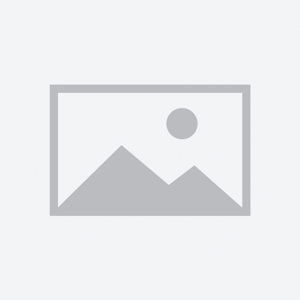Загрузка пресетов в Lightroom упрощает обработку фотографий, добавляя готовые настройки. Процесс требует знания путей установки и совместимости файлов. Неправильная установка приведет к отсутствию пресетов в программе. Следуя инструкции, вы сможете использовать пресеты без проблем.
Подготовка пресетов
Скачайте пресеты в формате .xmp или .lrtemplate. Убедитесь, что они совместимы с вашей версией Lightroom. Проверьте автора и отзывы, чтобы избежать вирусов. Не загружайте файлы с подозрительных сайтов.
Пошаговая установка
- Закройте Lightroom, если он открыт.
- Найдите папку с пресетами: C:UsersВаше имяAppDataRoamingAdobeLightroomDevelop Presets.
- Скопируйте скачанные файлы в эту папку.
- Запустите Lightroom и откройте модуль «Развитие».
- Пресеты появятся в боковой панели под разделом «Пользовательские».
Установка через интерфейс программы
В Lightroom перейдите в «Файл» → «Импорт пресетов». Выберите скачанные файлы и подтвердите импорт. Программа автоматически разместит их в нужной папке. Этот метод подходит для новичков, но требует правильного формата файлов.
Решение проблем с отсутствием пресетов
- Если пресеты не появляются, проверьте путь установки.
- Убедитесь, что файлы имеют расширение .xmp для Lightroom 7 и выше.
- Перезапустите программу после установки.
- Если пресеты не работают, проверьте версию Lightroom и обновите ее.
Создание собственных пресетов
Настройте фото в модуле «Развитие», затем нажмите «+» рядом с разделом «Пресеты». Назовите пресет и сохраните настройки. Он появится в списке для использования на других фотографиях.
Дополнительные советы
Не устанавливайте слишком много пресетов — это замедлит работу программы. Используйте папки для группировки пресетов по темам. Регулярно обновляйте пресеты, чтобы они оставались совместимыми с новыми версиями Lightroom.
Загрузка пресетов в Lightroom на компьютер проста, если следовать правильной процедуре. Соблюдая инструкцию, вы сможете использовать готовые настройки для быстрой обработки фотографий.